Cómo modificar el color de las etiquetas de las hojas de Excel
Es posible que en algún momento necesites modificar la apariencia de las pestañas que se encuentran en tu hoja de cálculo de Excel, las cuales están ubicadas en la parte inferior del libro de Excel.
En caso de que necesites cambiar el tipo de letra que utilizaste en una ficha de tu hoja de cálculo, es necesario que modifiques las fuentes que usa Windows, ya que Excel se encuentra limitado con respecto a la configuración de sus pestañas: de hecho, este solo permite cambiar el color de las mismas. En esta guía te mostraremos como hacerlo.
Paso a paso para modificar el color de etiquetas de hojas de Excel
En caso de tener muchas hojas dentro del mismo libro de Excel, puedes mejorar el orden de la información con tan solo agrupar las hojas mediante colores de etiquetas. Para ajustar el color de la etiqueta de una hoja, debes principalmente hacer clic derecho sobre su nombre y seleccionar la opción Color de etiqueta.
En caso de que te encuentres trabajando con las versiones de Excel 2007, 2010 o 2013 y necesites cambiar el color de tus etiquetas, solo debes seguir los siguientes pasos a continuación:
- Principalmente debes hacer clic sobre la ficha de la hoja de calculo la cual deseas modificar en Excel. Excel de manera automática mostrara un menú contextual.
- Posteriormente, debes escoger la opcion que que marca “Color de etiqueta” que aparecerá en pantalla una vez hecho dicha acción.
- En ese momento aparecerá una paleta de colores disponibles para que realices la modificación que deseas.
- Escoge el color que quieras utilizar para tu ficha de Excel.
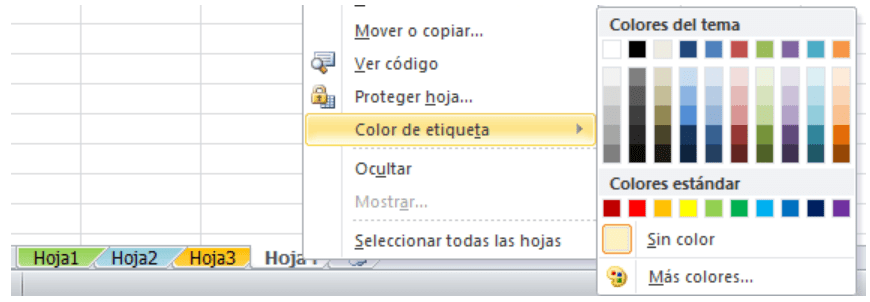
Ahora, en caso de que estés utilizando la versión de Excel 2003, puedes modificar el formato de una ficha con tan solo seguir los siguientes pasos a continuación:
- Primero debes hacer clic en la ficha de la hoja de cálculo que necesitas modificar. Excel en este caso muestra un menú contextual.
- Como en el caso anterior, selecciona la opción de “Color de etiqueta” en el menú contextual. Excel automáticamente te mostrara un cuadro de diálogo “Color de etiqueta formato”.
- Posteriormente debes seleccionar un color a usar para dicha ficha.
¡Recuerda! Para los usuarios que cuentan con la versión de Excel 2000, Excel 97 o versiones anteriores: no tendréis la opción de modificar el color de las etiquetas en la hoja de cálculo.
¿Cómo cambiar la fuente de las etiquetas de las hojas de Excel?
Si estás pensando en cambiar la fuente de las pestañas de tus libros de trabajo debes saber que esto no es posible. Microsoft Excel tan solo permite utilizar otro color de etiqueta pero no deja utilizar otra fuente ni cambiar su tamaño.
En el caso de querer cambiar la fuente de las pestañas de estas hojas de cálculo se deberían cambiar las fuentes utilizadas por sistema operativo Windows y no a través de Excel.

